การเชื่อมต่อสินค้าระหว่าง LINE Shopping กับ LnwShop Pro คุณสามารถปรับแก้ไขรหัสสินค้า (SKU) ก่อนเริ่มทำการเชื่อมต่อได้ 2 รูปแบบ คือ
วิธีปรับแก้ไขรหัสสินค้าบน LINE Shopping
สามารถทำตามขั้นตอนได้ดังนี้
1. เข้าสู่ระบบ Line Shopping Seller > เมนู อีคอมเมิร์ช
2. ไปที่หัวข้อ สินค้า > รายการสินค้า
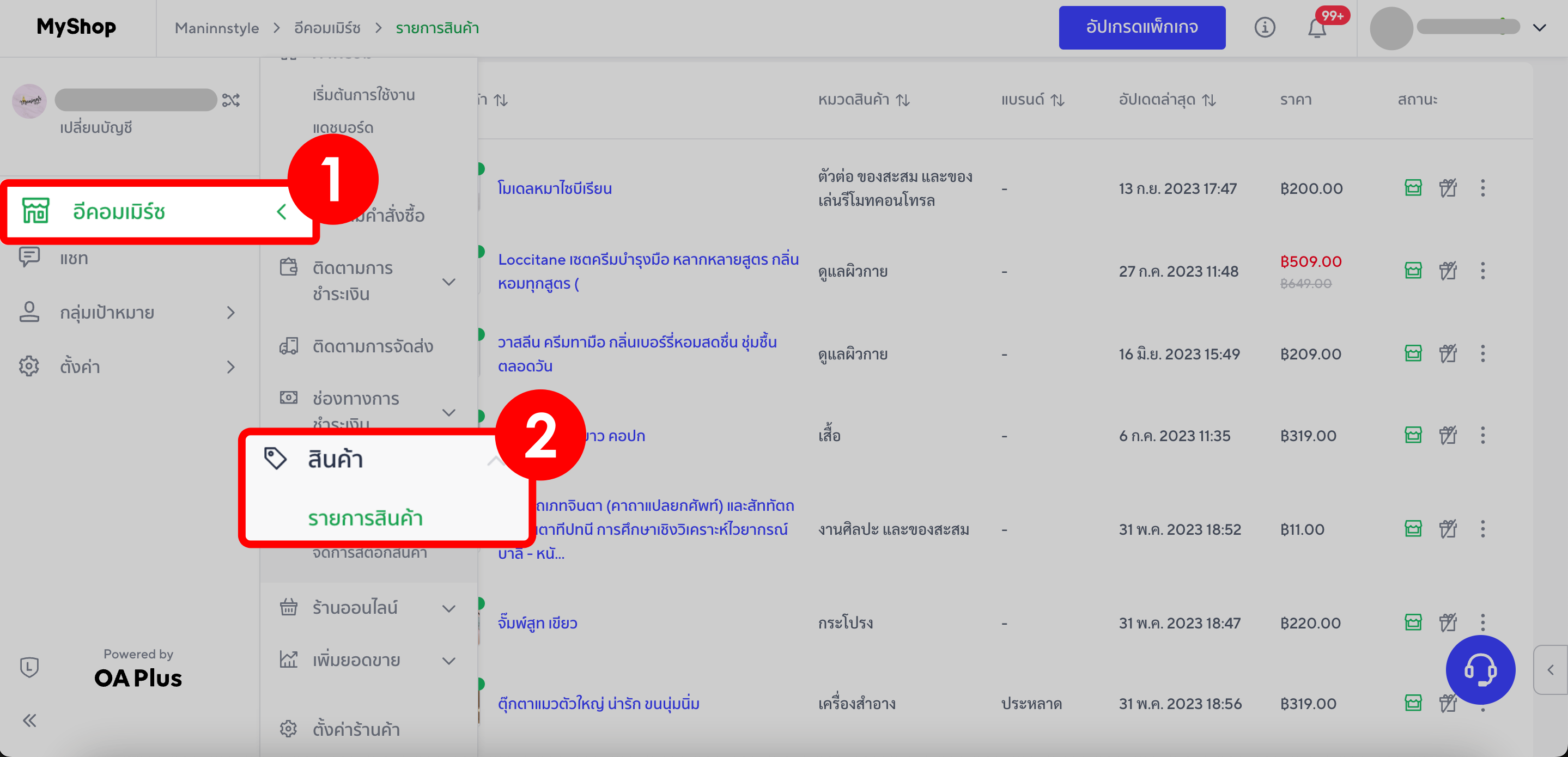
3. คลิก เลือกสินค้าที่ต้องการแก้ไขรหัสสินค้า
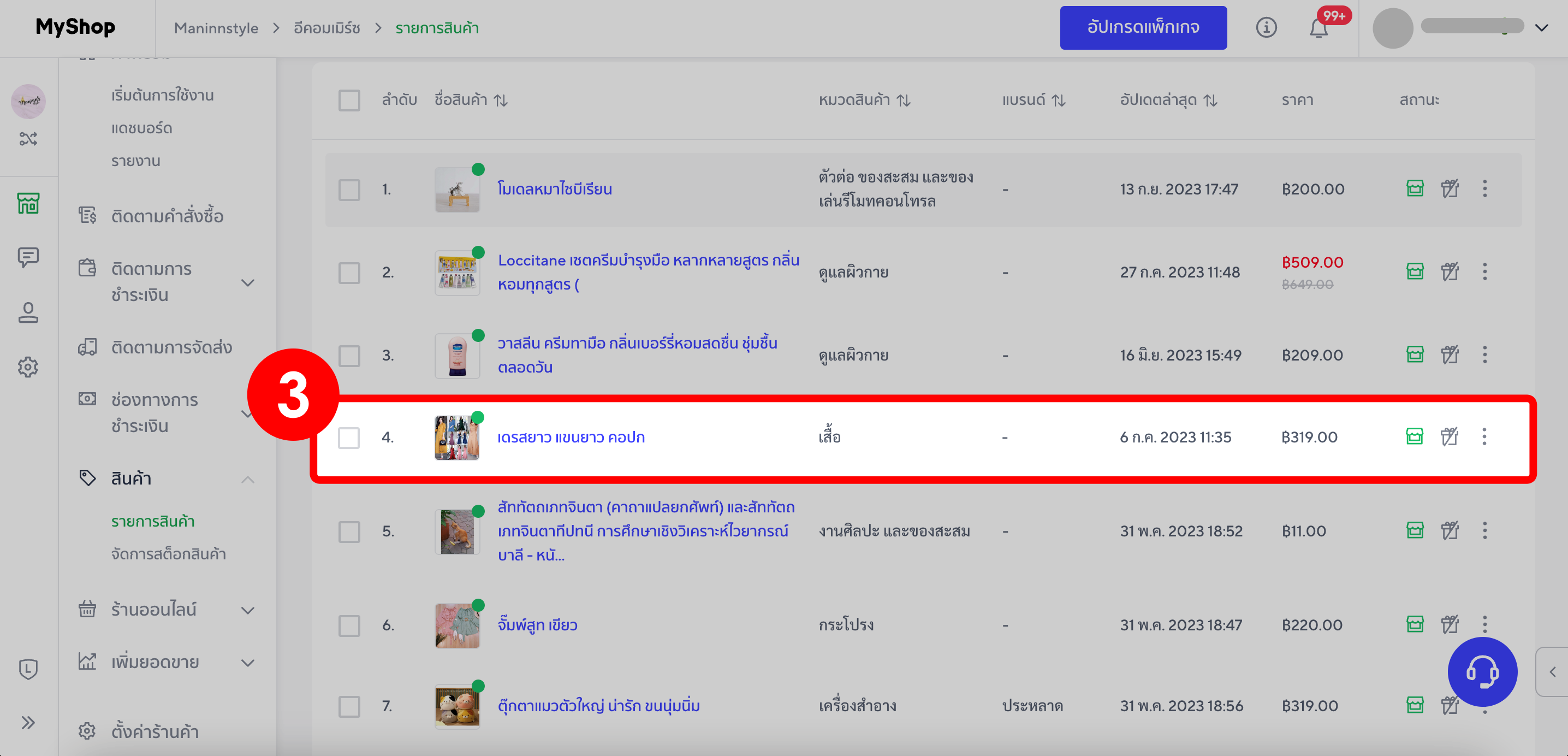
4. แก้ไขรหัสสินค้าให้ตรงกับ LnwShop ที่ช่อง รหัสสินค้า
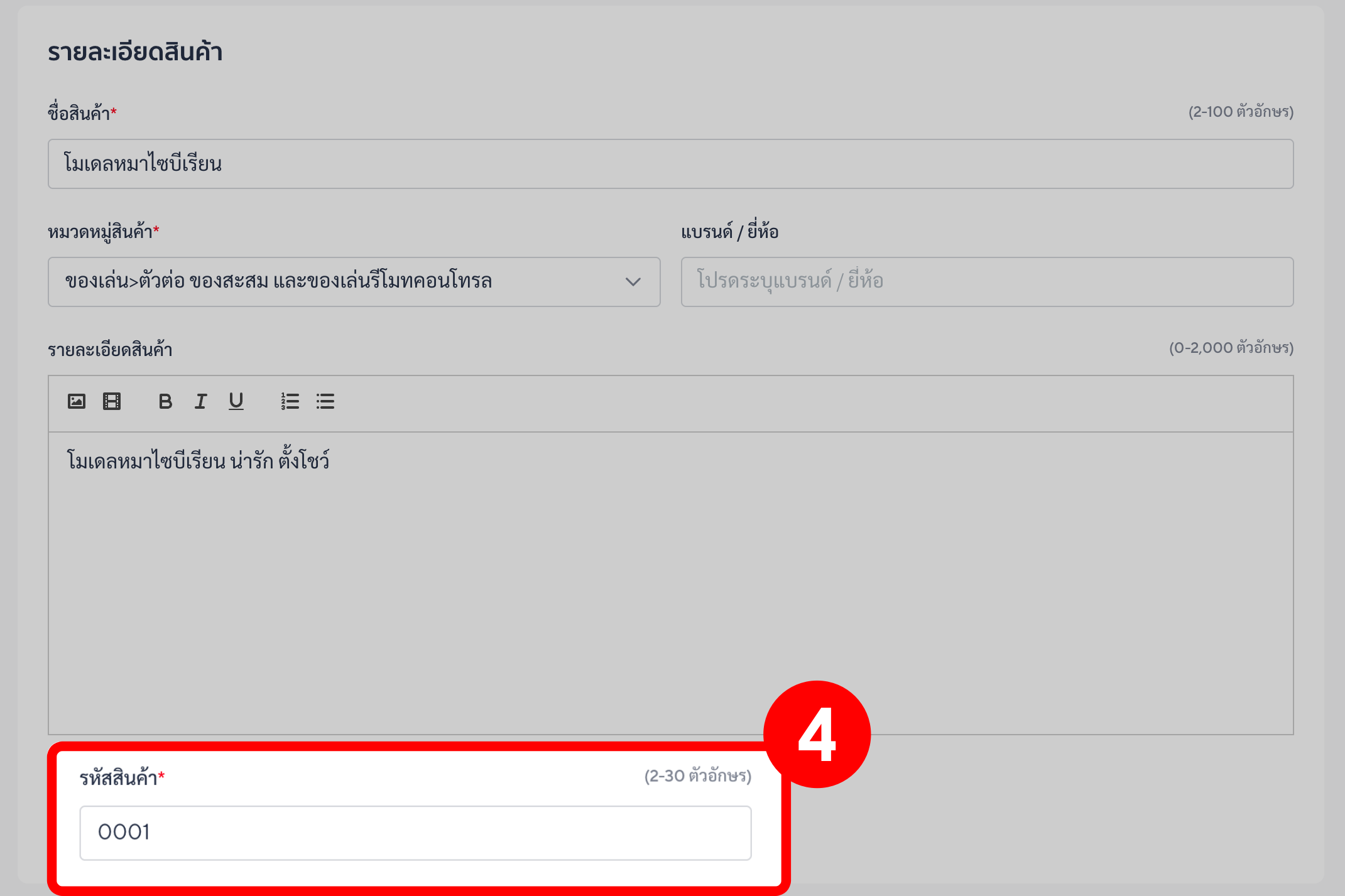
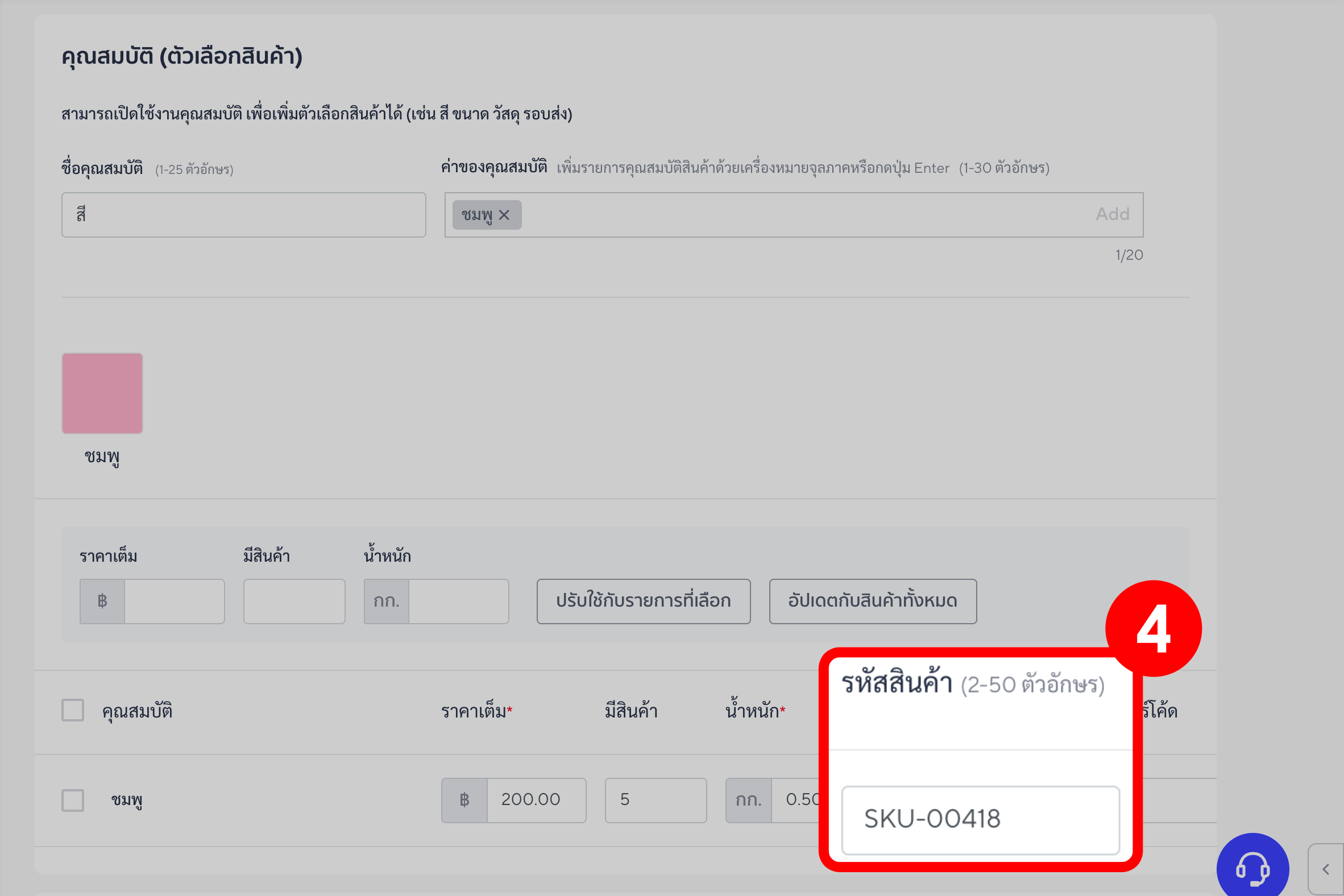
5. จากนั้นกด บันทึก
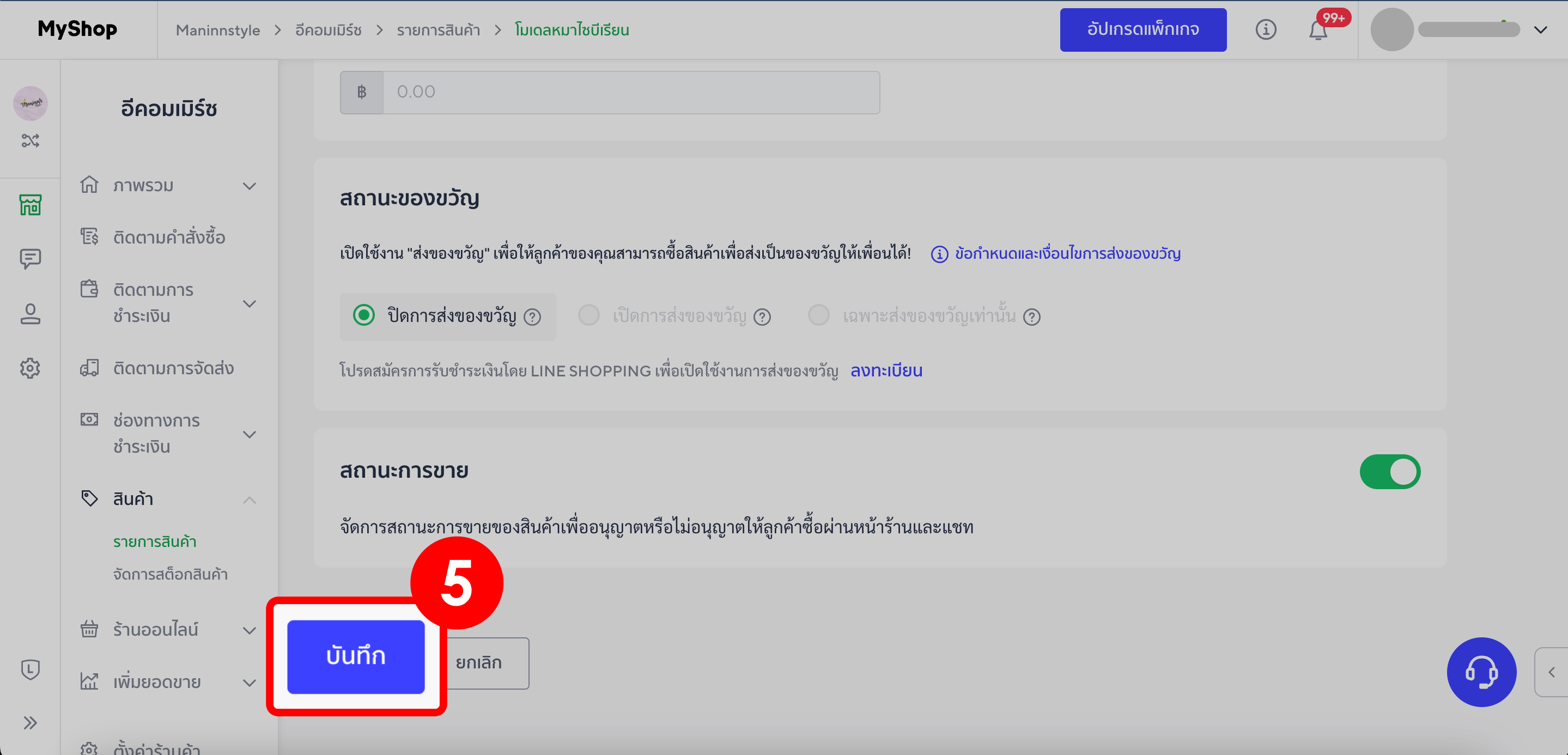
วิธีปรับแก้ไขรหัสสินค้าผ่านไฟล์ Excel
สามารถทำตามขั้นตอนได้ดังนี้
1. เข้าสู่ระบบ Line Shopping Seller > เมนูอีคอมเมิร์ซ
2. ไปที่หัวข้อ สินค้า > รายการสินค้า
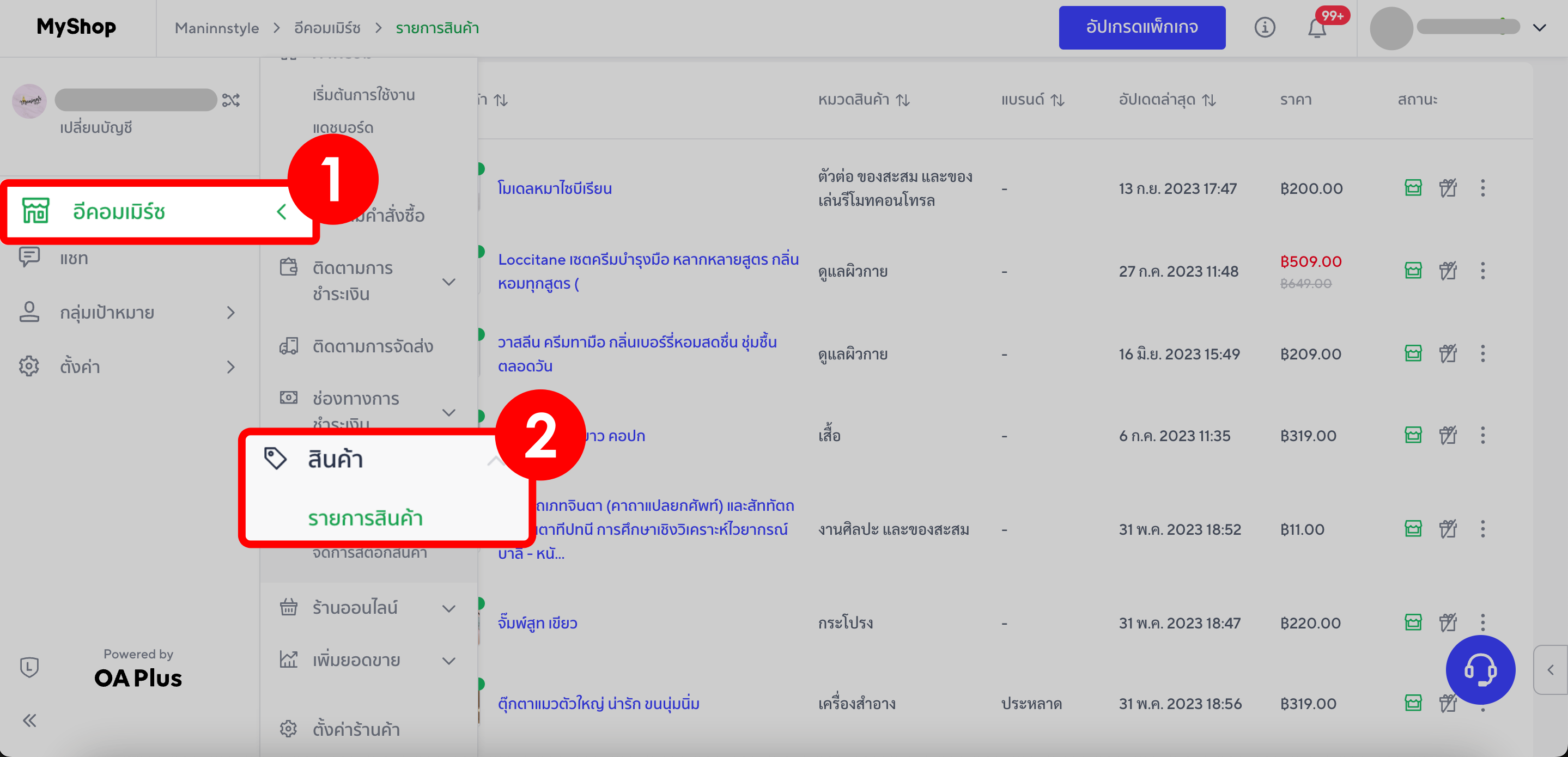
3. คลิก ทำเป็นชุด > เลือก อัปเดตข้อมูลสินค้าแบบชุด
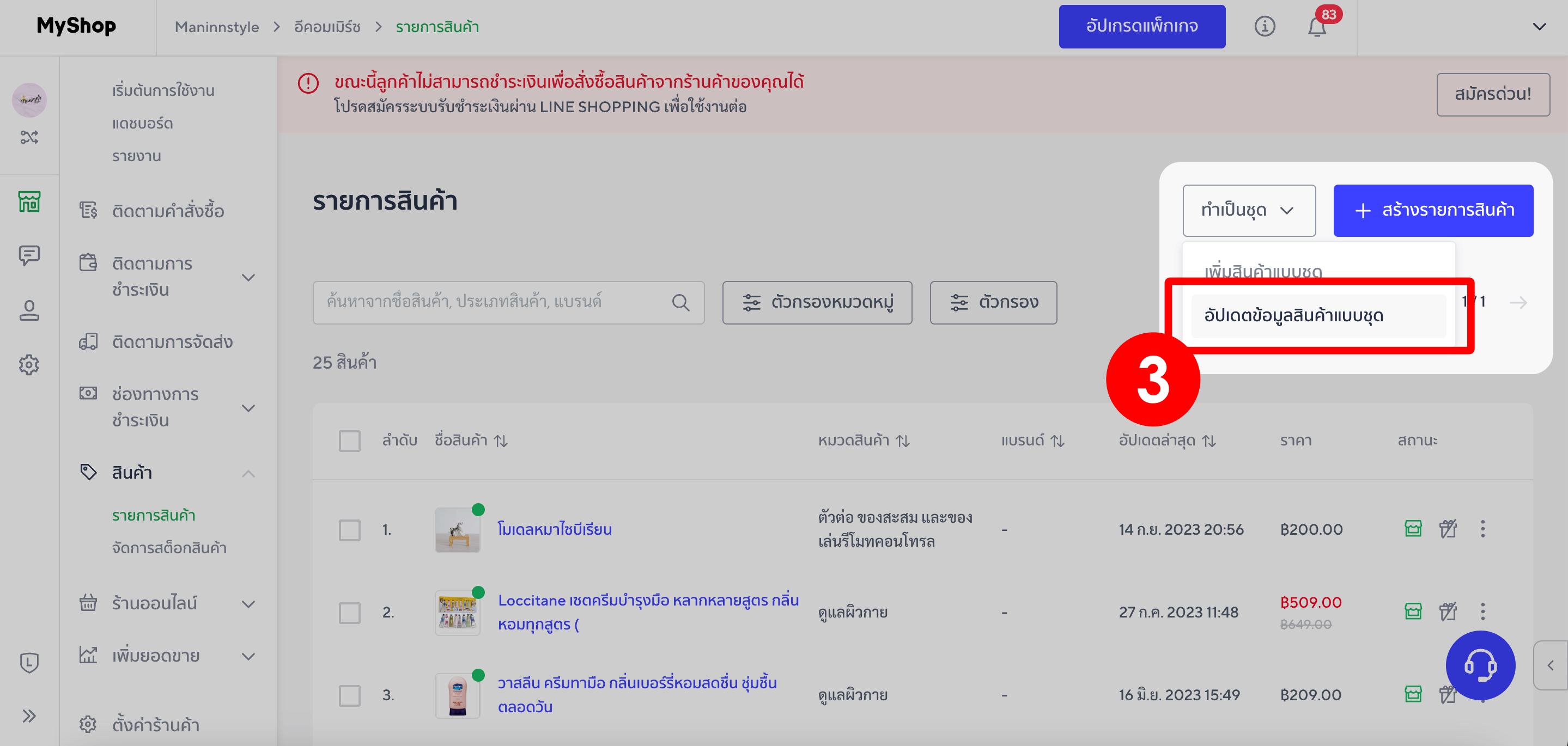
4. คลิก ดาวน์โหลดแบบฟอร์ม
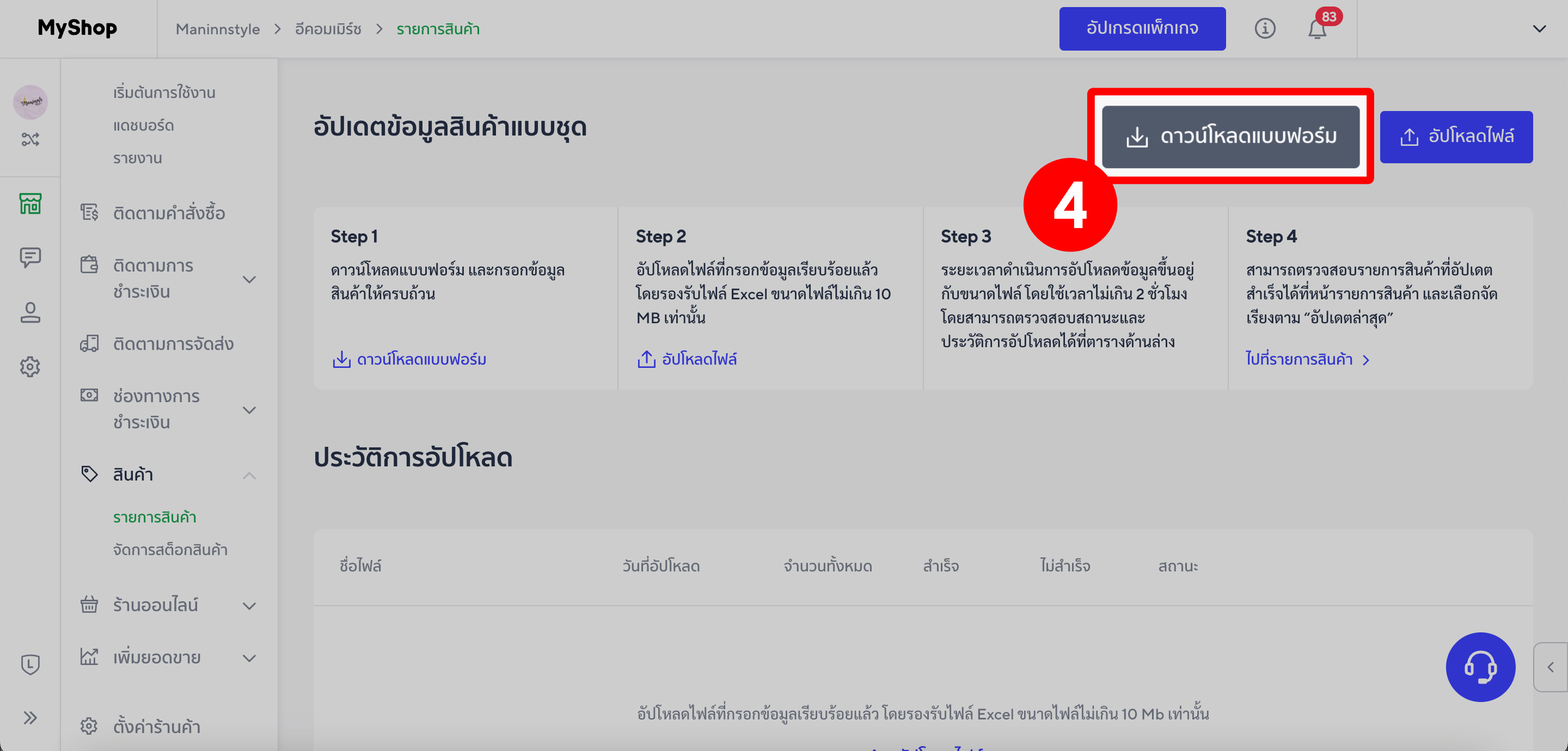
5. กดเลือก อัปเดตตัวเลือกสินค้า
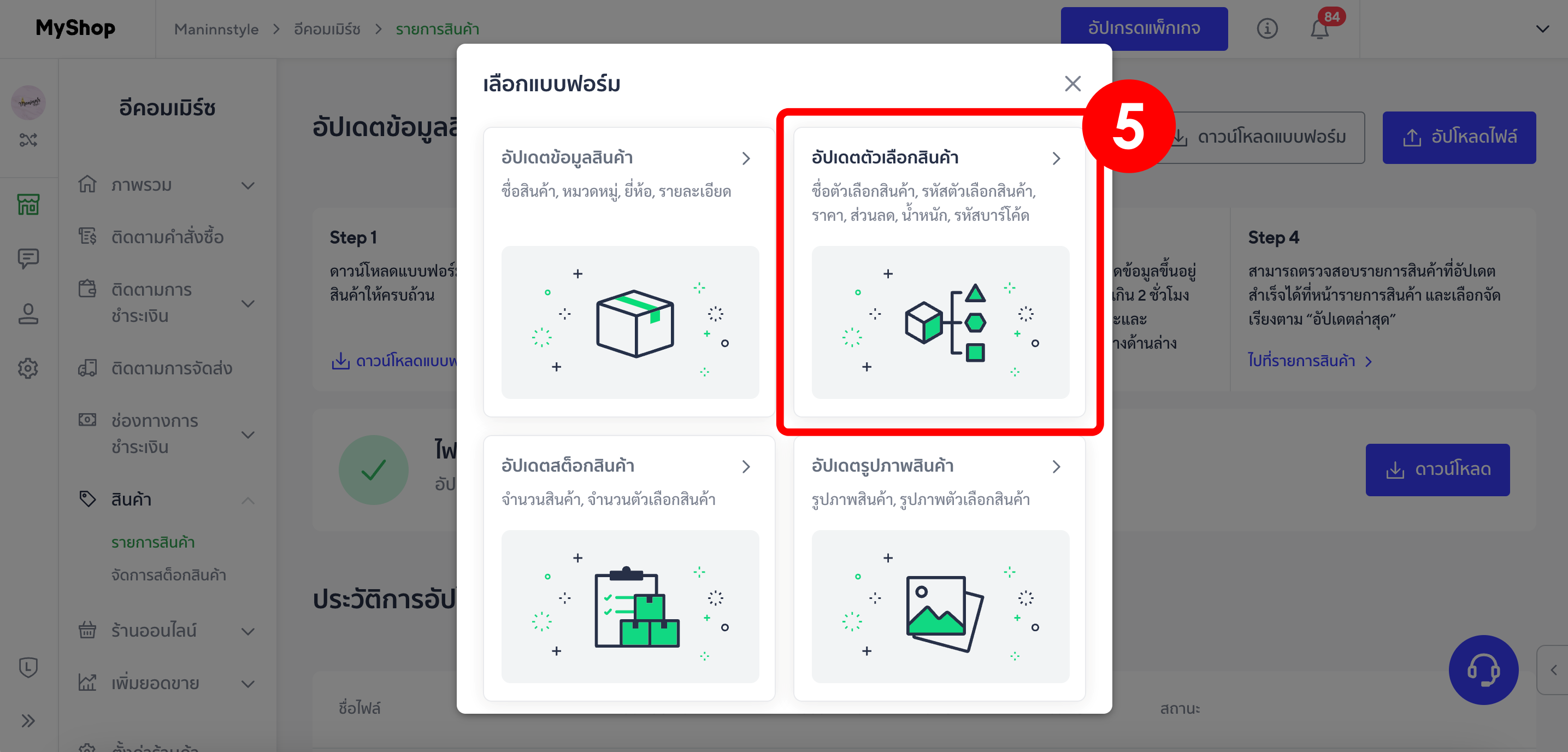
6. กดปุ่ม ดาวน์โหลด ที่แท็บไฟล์อัปเดตตัวเลือกสินค้าที่พร้อมดาวน์โหลด
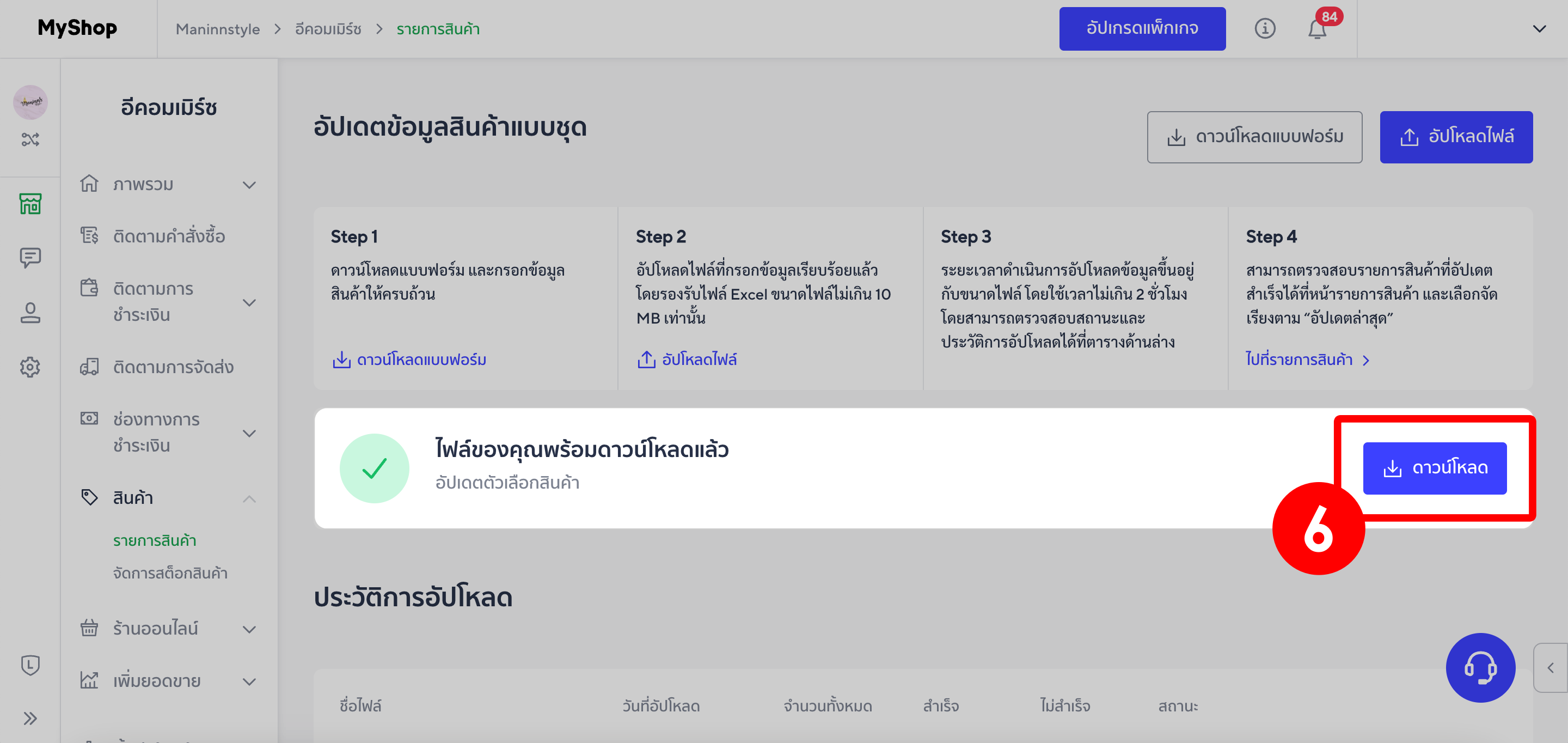
7. เปิดไฟล์ที่ดาวน์โหลดมา > ไปที่คอลัมน์ รหัสตัวเลือกสินค้า เพื่อแก้ไขรหัสสินค้าให้ตรงกับ LnwShop

8. เรียบร้อยแล้ว กดบันทึกไฟล์ Excel > กลับไปที่หน้า อัปเดตข้อมูลสินค้าแบบชุด > คลิก อัปโหลดไฟล์
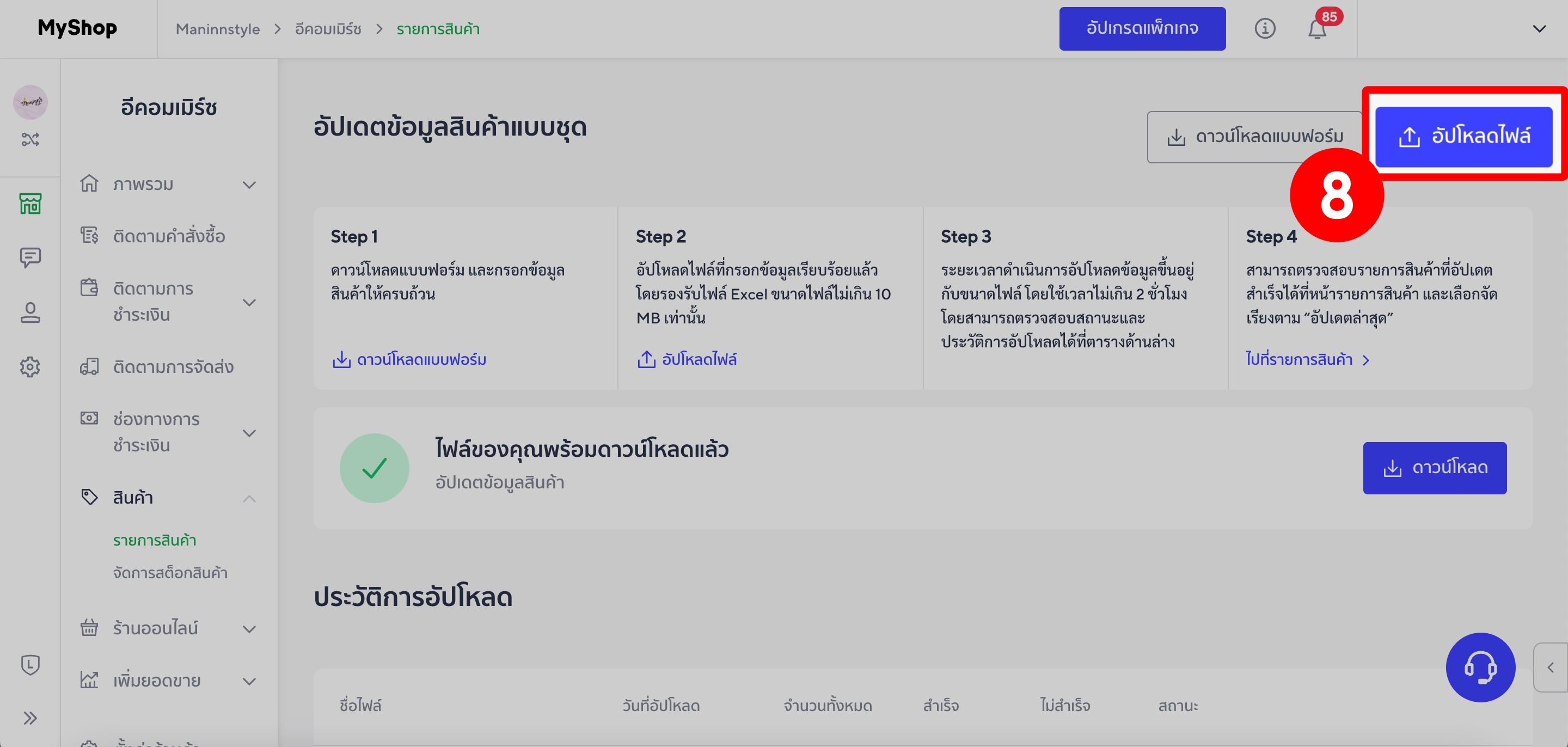
ไฟล์ที่แก้ไขแล้ว จะปรากฏที่ประวัติการอัปโหลด
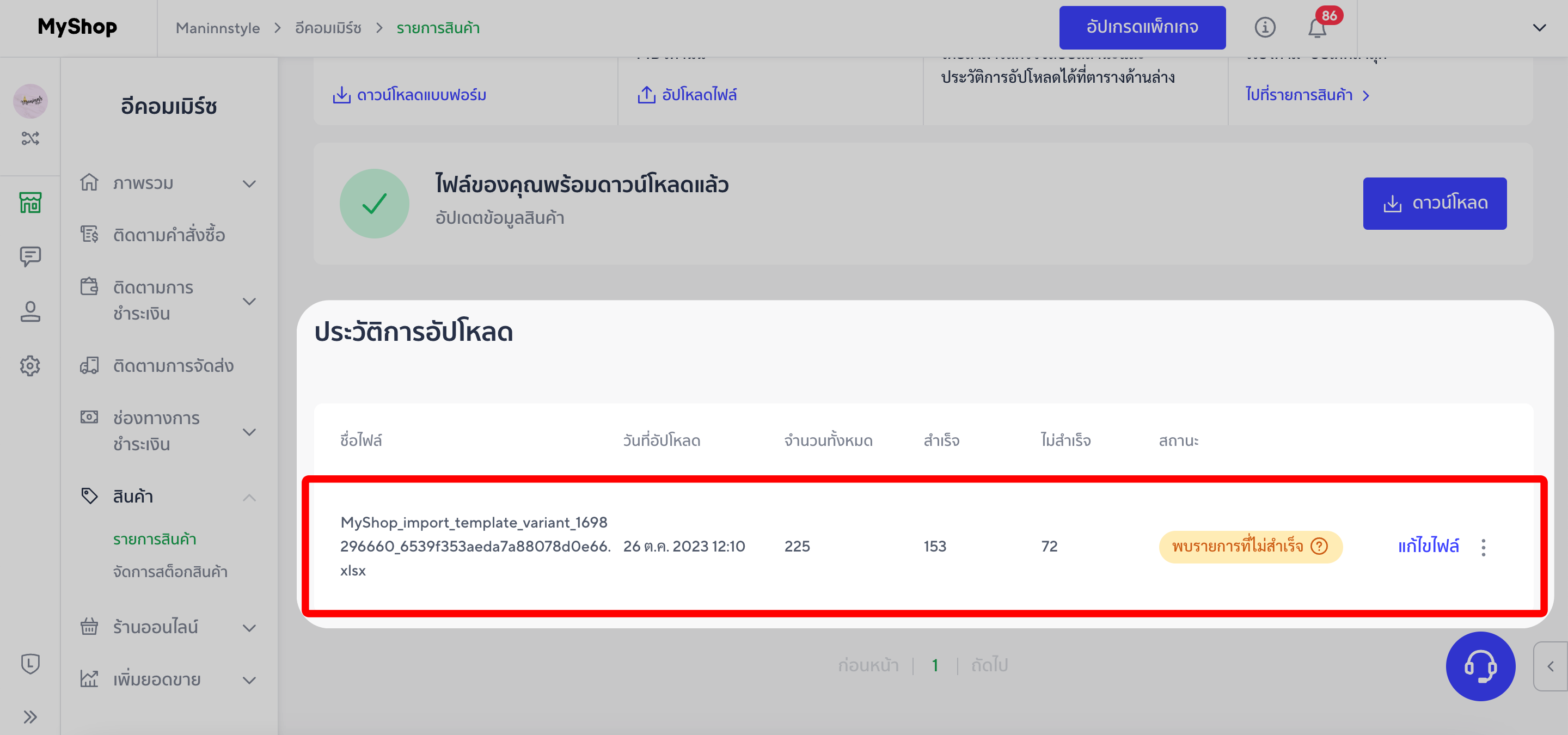
หากมีข้อสงสัยเพิ่มเติม ก็สามารถสอบถามทางทีมที่ปรึกษาธุรกิจ (LnwShop Pro) ของคุณ หรือคลิกที่นี่หากสนใจใช้งาน LnwShop Pro

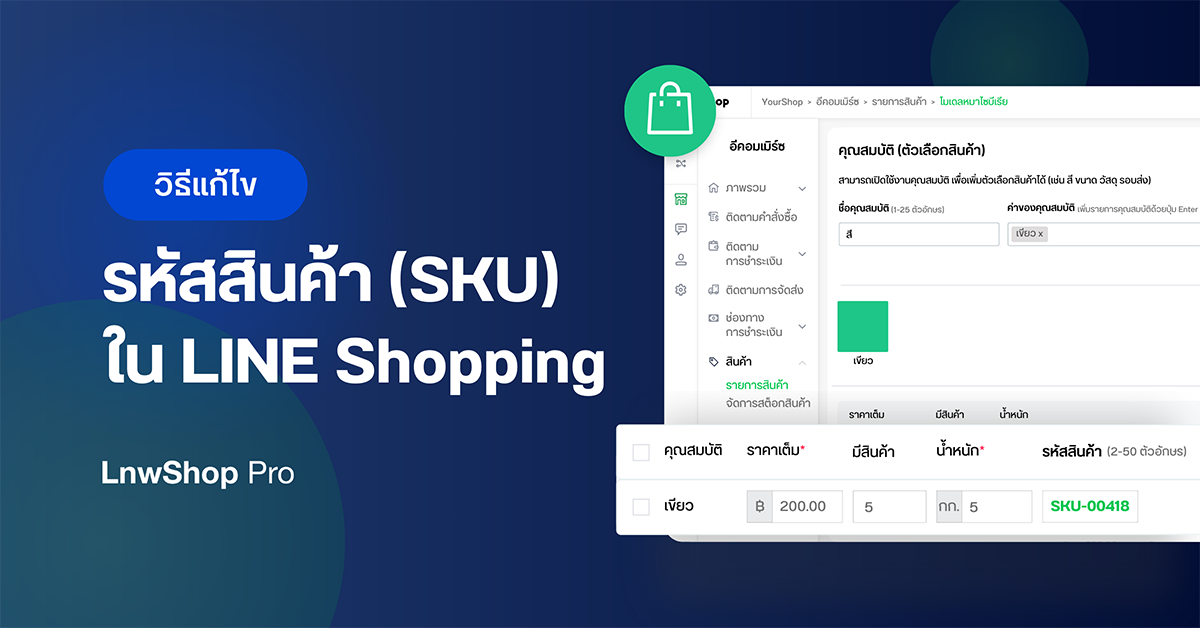
Leave a Comment